
有时需要修改已标注文本的属性或文字,为此AutoCAD 2005提供了两种文本的编辑方式,方便用户快速便捷地编辑所需的文本。这两种方法是:“编辑文字”命令和“属性管理器”。
1.DDEdit命令编辑文本
DDEdit命令是文本的一种快速编辑方法,该命令既可编辑用Text命令标注的单行文本,也可编辑用Mtext命令标注的多行文本。当用DDEdit命令编辑单行文本时,它只能编辑文字字符的内容,不能编辑文本的其他属性,如字高、倾斜角度等。当利用DDEdit命令编辑多行文本时,不仅可以编辑多行文本的文字内容,而且还可修改多行文本的其他属性,如字高、字体样式以及对齐方式等。执行编辑文本命令的方法如下:
(1)执行“修改”菜单下的“对象”/“文字”/“编辑”命令。将弹出如图6-32所示的“编辑文字”对话框。
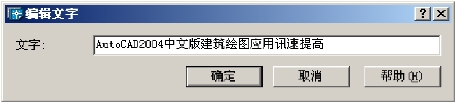
图6-32 “编辑文字”对话框
(2)若用户所选的文本是用Mtext命令标注的多行文本,则弹出“多行文字编辑器”对话框,如图6-27所示。
2.利用属性管理器编辑文本
属性管理器可以编辑AutoCAD中所有的实体,因此也可以对文本进行编辑。选择文本,单击右键选择“特性”选项,弹出如图6-33所示的“特性”对话框。该对话框中的各选项功能介绍如下。
“基本”:可以修改文本所属的图层及颜色。
“几何图形”:修改文本实体的起始点位置。

图6-33 “特性”对话框
“文字”:修改文本的内容及其他属性,其选项分别如下。
“样式”:修改文本的字体样式。
“对正”:修改文本的排列方式。
“方向”:修改文本的排列方向。
“宽度”:修改被编辑文本的总体宽度。
“高度”:修改文本字符的字高。
“旋转”:修改文本的倾斜角度。
“行距比例”:修改文本的行间距。
“行距样式”:修改文本的行间距样式。
“内容”:对文本重新进行编辑。
“其他”选项下有如下两个设置:
“颠倒”:控制文本是否倒置。
“反向”:控制文本是否以镜像方式标注。
3.查找和替换
在实际绘图中,经常需要修改一系列基本相同或完全相同的文本。特别在产品系列化时,由于基本结构不变,只是尺寸大小有所差异,往往要将产品的型号做一定的改正,如果按常规的方法一个一个地进行修改,实在很麻烦。为此,AutoCAD提供了“查找和替换”命令,允许用户在当前整个图形文件中或指定某一区域内查找所需要的文本并进行替换。执行该命令的方法如下:(www.xing528.com)
在命令行中输入FIND并回车。
执行“编辑”菜单下的“查找”命令。
执行FIND命令后,系统将弹出如图6-34所示“查找和替换”对话框。将该对话框中的各选项介绍如下:
“查找字符串”下拉列表框:确定查找文本。用户可在该下拉列表框中输入或选择要查找的字符串文本。
“改为”下拉列表框:确定替换文本。用户可在该下拉列表框中输入或选择用于替换的字符串。
“搜索范围”下拉列表框:确定查找范围。用户可选择究竟是在当前整个图形文件中还是在某一指定区域内查找所需的字符串。如果用户已确定了一个查找区域,AutoCAD 2005将缺省在该区域内查找;如果用户在作图前未确定查找区域,AutoCAD 2005将缺省在整个当前图形文件中查找。可通过该下拉列表框右边的“选择对象”按钮,来创建或更改查找区域。
“选择对象”按钮:创建或修改查找区域。单击该按钮后,AutoCAD 2005将暂时隐藏“查找和替换”对话框,允许用户在当前图形文件的绘图区选择实体目标。选择完毕后,按回车键可返回“查找和替换”对话框。由于用户刚才选择了实体目标,AutoCAD 2005认为已创建或修改了查找区域,因此自动将“搜索范围”下拉列表框中的选项改为“当前选择”,这样AutoCAD 2005仅在用户所确定的查找区域内进行查找和替换。
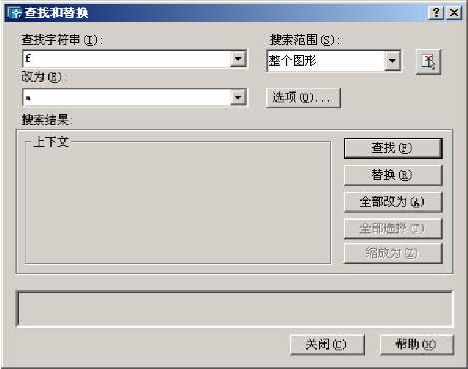
图6-34 “查找和替换选项”对话框
“选项”按钮:确定查找类型和选项。利用该按钮,用户可确定查找文本目标的类型以及大小写匹配、全单词匹配等查找选项。单击![]() 按钮后,系统将弹出如图6-35所示的“查找和替换选项”对话框。
按钮后,系统将弹出如图6-35所示的“查找和替换选项”对话框。

图6-35 “查找和替换”对话框
“查找/查找下一个”按钮:查找文本。单击![]() 按钮后,AutoCAD 2005将查找用户的在“查找字符串”下拉列表框中所确定的字符串,如果用户事先没有在“查找字符串”下拉列表框中输入要查找的字符串,AutoCAD 2005将禁止用户使用按钮。当查找到满足条件的文本时,AutoCAD将该文本显示在“搜索结果”选项组内,此时“查找”按钮自动变成“查找下一个”按钮,要求用户查找一个文本。
按钮后,AutoCAD 2005将查找用户的在“查找字符串”下拉列表框中所确定的字符串,如果用户事先没有在“查找字符串”下拉列表框中输入要查找的字符串,AutoCAD 2005将禁止用户使用按钮。当查找到满足条件的文本时,AutoCAD将该文本显示在“搜索结果”选项组内,此时“查找”按钮自动变成“查找下一个”按钮,要求用户查找一个文本。
“全部改为”按钮:全部替换。单击该按钮后,AutoCAD 2005自动在当前整个图形文件中或用户所确定的查找区域内查找“查找字符串”下拉列表框中所确定的字符串文本,并全部替换成“改为”下拉列表框中所确定的字符串。状态区将显示AutoCAD共替换了几个文本目标。
“替换”按钮:全部替换。将所查找到的满足条件的文本替换成“改为”下拉列表框中所确定的字符串。
“全部选择”按钮:选择全部已查找到的文本实体。
“缩放为”按钮:显示查找文本目标的位置。在当前整个图形文件中或用户指定的查找区域内,符合查找条件的文本很多,经常需要判断所查找的文本目标究竟是否要进行替换。AutoCAD除了在“搜索结果”选项组内显示所查到的那个文本目标外,还允许用户通过“缩放为”按钮查看该文本目标在绘图区内的具体位置。单击![]() 按钮后,系统将自动进行屏幕动态缩放,并将对话框移至该文本目标的附近。
按钮后,系统将自动进行屏幕动态缩放,并将对话框移至该文本目标的附近。
启动FIND命令将图6-36转换为图6-37,其操作步骤如下:

图6-36 TAB烘干机细则

图6-37 TAB烘干机细则
(1)在命令栏中输入“FIND”命令,弹出“查找和替换”对话框。
(2)在“查找和替换”对话框中的“查找字符串”下拉列表框中输入“100”。
(3)在“改为”下拉列表框中输入“200”。
(4)单击![]() 按钮。
按钮。
(5)单击![]() 按钮。
按钮。
免责声明:以上内容源自网络,版权归原作者所有,如有侵犯您的原创版权请告知,我们将尽快删除相关内容。




